Hoe om uit te vind watter programme jou mikrofoon gebruik in Windows 10
Om te kyk watter toepassings jou mikrofoon in Windows 10 gebruik het:
- Begin die Instellings-toepassing.
- Klik op die Privaatheidskategorie.
- Klik op die mikrofoonbladsy in die linkerkantbalk.
- Programme wat jou mikrofoon gebruik het, sal "Laas toeganklik" of "Tans in gebruik" onder hul naam hê.
Die Mei 2019-opdatering vir Windows 10 het 'n klein maar nuttige privaatheidskenmerk bygevoeg. Dit is nou moontlik om te sien wanneer programme jou mikrofoon gebruik, sodat jy altyd in kennis gestel word wanneer oudio opgeneem word.
Windows
Jy sal 'n mikrofoonikoon in die stelselbalk sien verskyn sodra die toepassing begin opneem. Dit sal daar bly totdat alle toepassings klaar opgeneem is. Jy kan oor die ikoon beweeg om 'n nutswenk met die naam van die toepassing te sien.
Maak die Instellings-toepassing oop vir 'n historiese lys programme wat jou mikrofoon gebruik het. Klik op die Privaatheidskategorie en dan die Mikrofoonbladsy onder Toestemmings vir toepassings.
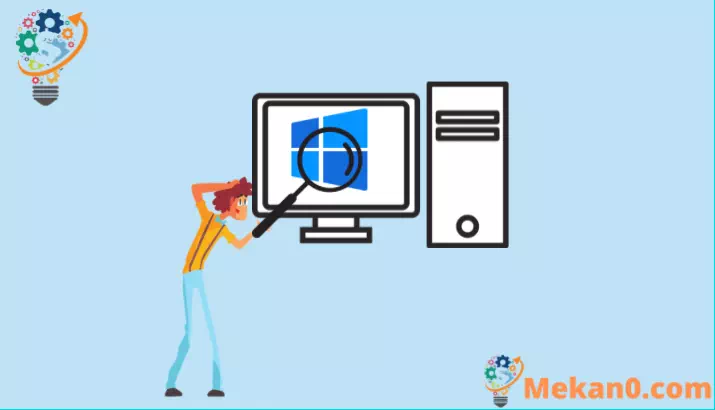
Die bladsy is in twee dele verdeel. Eerstens sal jy 'n lys sien van alle Microsoft Store-toepassings wat toegang tot jou mikrofoon het. Jy kan die wisselknoppies gebruik om te verhoed dat individuele programme oudio opneem.
Onder elke toepassing se naam, sal jy sien wanneer die mikrofoon laas gebruik is. As geen tyd vertoon word nie, beteken dit dat die toepassing nog nie oudio opgeneem het nie. Programme wat tans die mikrofoon gebruik, sal "Tans in gebruik" onder hul naam in liggeel teks sê.
Onderaan die bladsy is daar 'n aparte afdeling vir rekenaartoepassings. Aangesien rekenaarprogramme op verskeie maniere toegang tot jou mikrofoon kry, kan jy nie verhoed dat hulle jou toestel gebruik nie. Jy sal net 'n lys sien van al die programme wat oudio in die verlede opgeneem het. 'Tans in gebruik' sal steeds gewys word teen toepassings wat nou geregistreer is.
Microsoft waarsku Let daarop dat rekenaartoepassings oudio kan opneem sonder om Windows in kennis te stel. Aangesien hulle nie onder die sandbox-beperkings van Microsoft Store-toepassings val nie, kan die rekenaarsagteware direk met jou mikrofoon interaksie hê. Dit beteken dat wanware kan aanmeld sonder Windows-kennis, so dit sal nie in die lys verskyn of die mikrofoonikoon in die stelselbalk vertoon nie.








